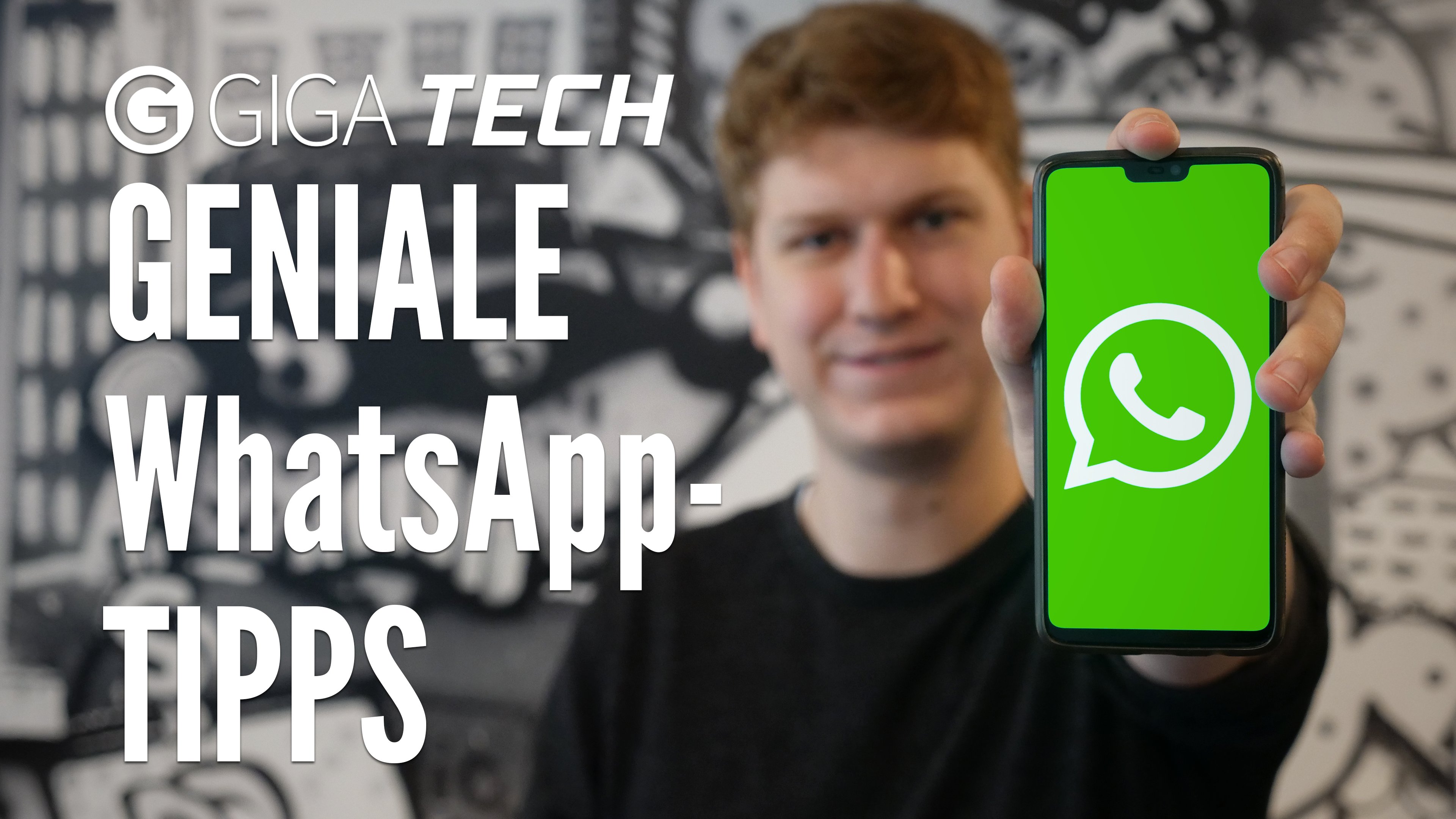WhatsApp auf dem iPad ist 15 Jahre nach dem Start der Handy-App nun doch möglich. Vor allem bei Gruppen-Chats oder intensiveren Diskussionen ist die größere Tastatur des iPads praktisch. GIGA erklärt euch, wie ihr den Messenger auf eurem iPad verwenden könnt.
Der Messenger kann nur auf Geräten mit einer Telefonnummer betrieben werden. Deshalb gab es kein eigenes „WhatsApp fürs iPad“. Aber zum Glück unterstützt die App ja die Funktion „WhatsApp Web“. Und die könnt ihr auch verwenden, um eine Verbindung zwischen eurem Smartphone und WhatsApp fürs iPad herzustellen.
WhatsApp für iPad
Ein „WhatsApp für iPad“ ist endlich verfügbar. Sie funktioniert ähnlich "WhatsApp-Web", indem man mit einem QR-Code die Verbindung zwischen dem Handy und dem iPad herstellt. Es ist also weiterhin ein Konto auf einem Handy nötig. Im Gegensatz zu WhatsApp Web könnt ihr damit auch Telefonate und Videoanrufe durchführen.
Nach der Installation von WhatsApp auf dem iPad werdet ihr aufgefordert, euer Handy-Konto mit der iPad-App zu synchronisieren. Das geschieht, indem ihr den angezeigten QR-Code mit dem Handy einlest.
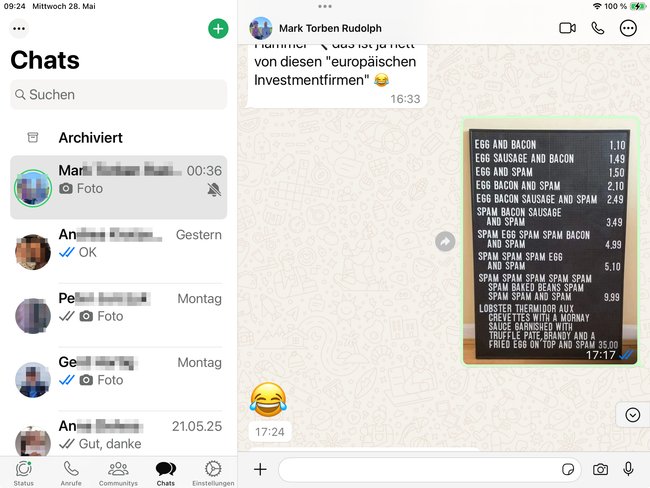
Dazu öffnet ihr WhatsApp auf dem Handy im Startbildschirm und öffnet die Einstellungen. Tippt anschließend auf verknüpfte Geräte und im nächsten Fenster auf Gerät hinzufügen. Sobald ihr den QR-Code des iPads in das Scan-Fenster gebracht hat, erscheinen all eure Chats auf dem iPad.
WhatsApp über Browser ins iPad bringen
WhatsApp kann man nicht auf dem iPad installieren, aber ihr könnt stattdessen die App „WhatsApp Web“ nutzen. Das funktioniert gut und einfach. Im Grunde handelt es sich nämlich um nichts anderes, als ein Browser-Fenster mit einer einzigen Aufgabe: WhatsApp Web anzuzeigen und euch auf dem iPad zu benachrichtigen, wenn eine Nachricht ankommt.
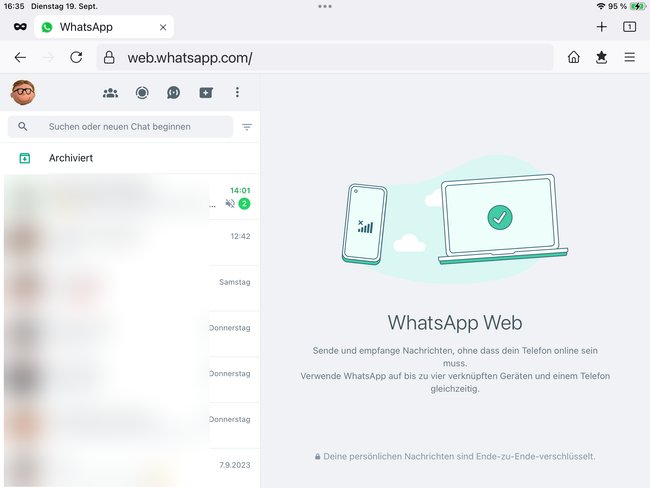
So bringt ihr WhatsApp auf euer iPad:
- Startet euren Browser und ruft „WhatsApp Web“ auf. Im Test haben Safari, Firefox und Chrome funktioniert.
- Möglicherweise müsst ihr in den Einstellungen des Browsers die Option „Desktop-Version“ aktivieren. Zumindest bei Chrome ist das der Fall.
- Dann wird euch der WhatsApp-QR-Code angezeigt. Scannt ihn mit dem Handy.
- Dazu startet ihr WhatsApp auf dem Handy, tippt oben aufs Menü und danach auf „WhatsApp Web“.
- Eventuell müsst ihr euch noch mit eurer PIN oder dem Fingerabdruck identifizieren, danach könnt ihr den Code im Browser einscannen.
- Dann verbindet sich WhatsApp mit dem iPad und ihr könnt die meisten Funktionen von WhatsApp dort nutzen.
Ihr habt in dieser App fast alle Funktionen, die WhatsApp üblicherweise auch bietet: Ihr könnt Texte empfangen und beantworten sowie Bilder und Videos vom iPad versenden.
Wenn ihr auf dem iPad auch eine Benachrichtigung wollt, sobald eine Nachricht eintrifft, müsst ihr das in den Einstellungen von WhatsApp Web erst erlauben. Geht neben eurem Profilbild auf die 3 Punkte, dann zu „Einstellungen“ und dort auf „Benachrichtigung“.
Allerdings könnt ihr in WhatsApp Web auf dem iPad weder telefonieren noch Video-Anrufe tätigen. Das geht aber aktuell mit der normalen Web-Version auch noch nicht.